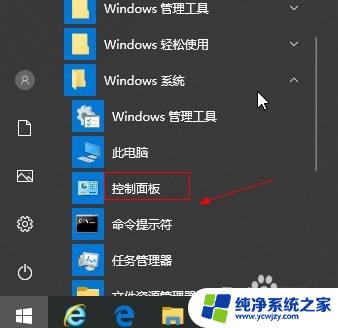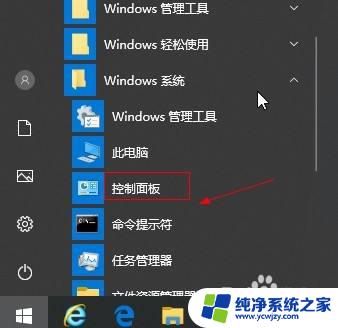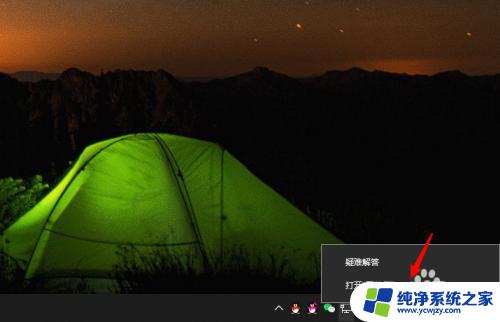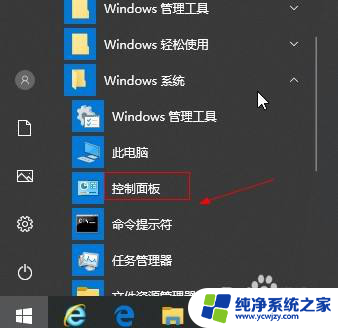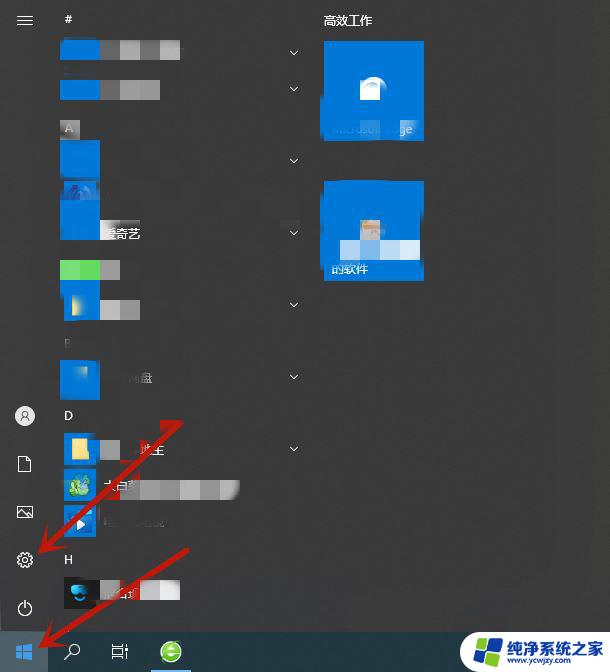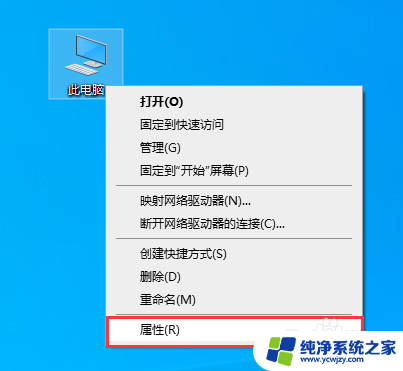win10系统千兆网卡设置
更新时间:2024-05-06 09:52:53作者:xiaoliu
在如今信息时代,网络已经成为人们日常生活不可或缺的一部分,而在使用Win10系统的电脑中,千兆网卡的设置显得格外重要。通过正确设置主板上的千兆网卡,我们可以更快速、稳定地连接网络,享受到更流畅的网络体验。Win10系统如何设置电脑主板的千兆网卡呢?接下来我们就来详细了解一下。
具体步骤:
1.鼠标移到网络图标,右击鼠标选择”属性“打开。打开后点击”以太网“。
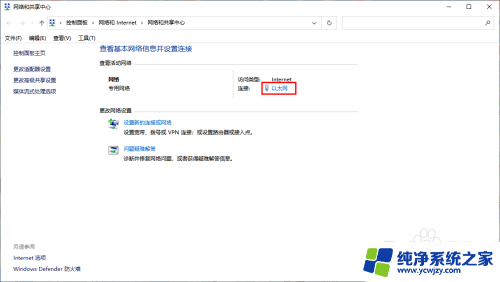
2.打开后点击以太网“属性”打开。
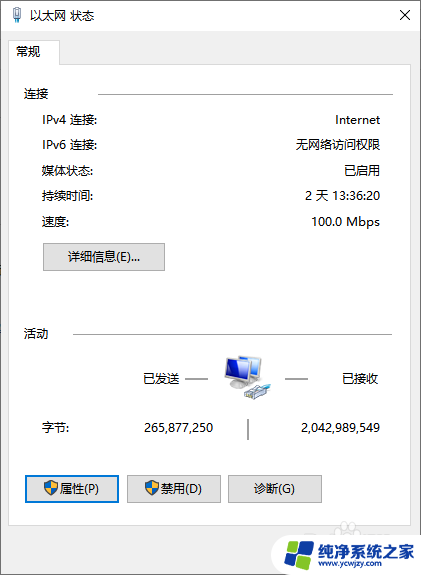
3.鼠标点击打开“配置”
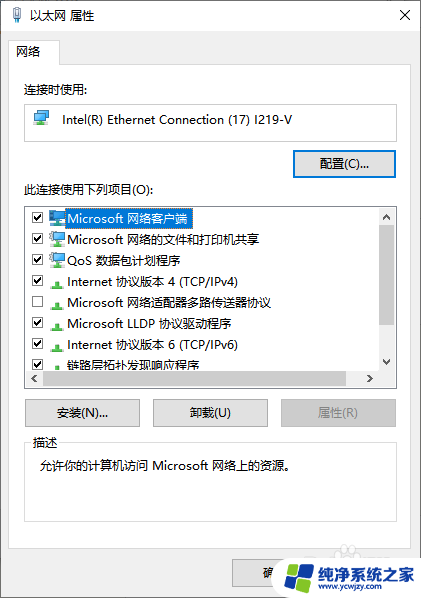
4.弹窗后选择“高级”,然后选择属性窗口往下拉找到”速度和双工“。右边值默认是”自动协商“,我们打开下拉框选择”1.0Gbps全双工“就是打开了主板的千兆网络,然后点击确定即可。
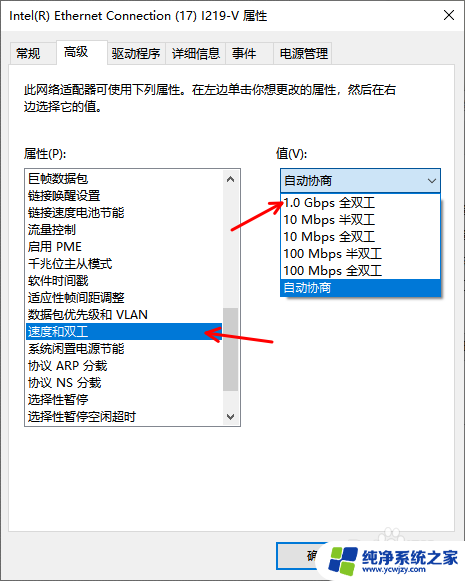
以上是关于win10系统千兆网卡设置的所有内容,如果有遇到相同情况的用户,可以按照以上方法解决。